笔记本节能模式怎么开 笔记本开启节能模式设置方法
更新时间:2022-12-20 17:47:55作者:xinxin
有些用户在入手笔记本电脑之后,为了满足游戏的需求,就会选择将电源计划设置为高性能模式,可是当用户在日常运行笔记本电脑时,想要调整为节能模式来减少消耗却不懂得如何设置,对此笔记本节能模式怎么开呢?这里小编就来告诉大家笔记本开启节能模式设置方法。
具体方法:
1、按【Win】键,或点击任务栏上的【开始】图标;
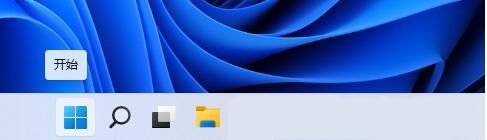
2、所有应用下,找到并点击【设置】;
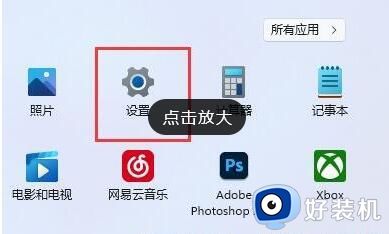
3、设置窗口,左侧选择的是【系统】,右侧点击【电源与电池(睡眠、电池使用情况、节电模式)】;
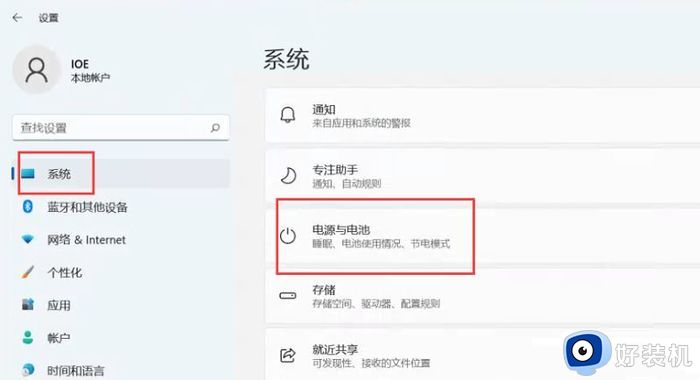
4、当前路径为:系统 - 电源与电池,找到电池选项,然后点击节电模式(通过限制一些通知和后台活动延长电池寿命)选项右侧的向下【小箭头】;
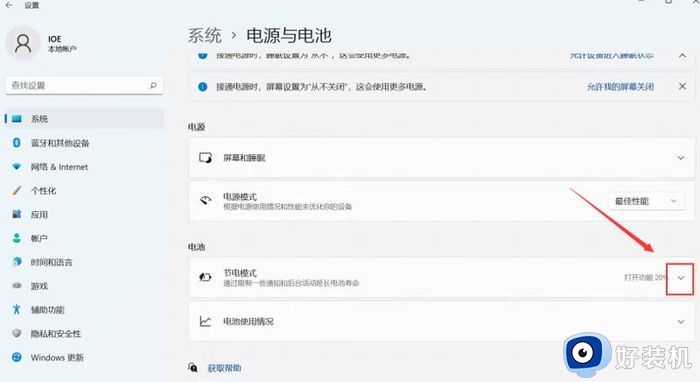
5、然后就可以对节电模式的一些参数进行设置,比如可以设置多少电量开始进入节电模式。
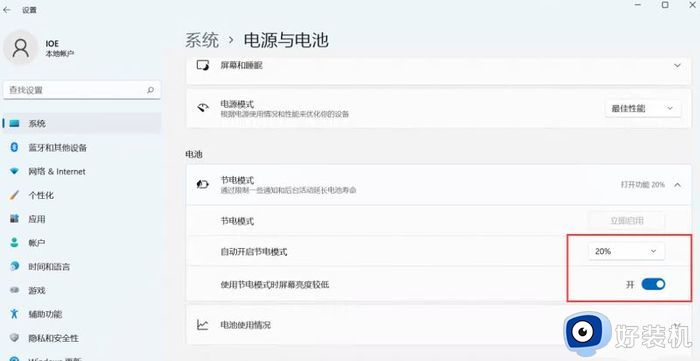
上述就是小编教大家的关于笔记本开启节能模式设置方法了,有需要的用户就可以根据小编的步骤进行操作了,希望能够对大家有所帮助。
笔记本节能模式怎么开 笔记本开启节能模式设置方法相关教程
- 笔记本省电模式怎么开启 笔记本电脑怎么开省电模式
- 笔记本电脑高性能模式怎么开启 笔记本电脑怎么设置高性能模式
- 笔记本电脑平板模式怎么打开 笔记本如何开启平板模式
- 笔记本怎么调护眼模式 笔记本护眼模式怎么开启
- 笔记本护眼模式怎么解除 笔记本如何关掉护眼模式
- 华为笔记本小键盘怎么开启 华为笔记本小键盘数字键怎么解锁
- 戴尔笔记本电脑怎么开机进入安全模式 戴尔笔记本电脑开机如何进入安全模式
- 笔记本怎么调成独显模式 笔记本设置独显模式的步骤
- 红米笔记本怎么打开小米画报 redmibook小米画报怎么开启
- 电脑开启飞行模式的方法 电脑的飞行模式怎么切换
- 电脑无法播放mp4视频怎么办 电脑播放不了mp4格式视频如何解决
- 电脑文件如何彻底删除干净 电脑怎样彻底删除文件
- 电脑文件如何传到手机上面 怎么将电脑上的文件传到手机
- 电脑嗡嗡响声音很大怎么办 音箱电流声怎么消除嗡嗡声
- 电脑我的世界怎么下载?我的世界电脑版下载教程
- 电脑无法打开网页但是网络能用怎么回事 电脑有网但是打不开网页如何解决
电脑常见问题推荐
- 1 b660支持多少内存频率 b660主板支持内存频率多少
- 2 alt+tab不能直接切换怎么办 Alt+Tab不能正常切换窗口如何解决
- 3 vep格式用什么播放器 vep格式视频文件用什么软件打开
- 4 cad2022安装激活教程 cad2022如何安装并激活
- 5 电脑蓝屏无法正常启动怎么恢复?电脑蓝屏不能正常启动如何解决
- 6 nvidia geforce exerience出错怎么办 英伟达geforce experience错误代码如何解决
- 7 电脑为什么会自动安装一些垃圾软件 如何防止电脑自动安装流氓软件
- 8 creo3.0安装教程 creo3.0如何安装
- 9 cad左键选择不是矩形怎么办 CAD选择框不是矩形的解决方法
- 10 spooler服务自动关闭怎么办 Print Spooler服务总是自动停止如何处理
